- 動画ダウンロードソフト

- Netflix 動画ダウンローダー

- Prime Video ダウンローダー


最上位のオールインワン ストリーミング音楽MP3変換ソフトであり、8個の主要なサブスク音楽配信サービスから音楽をダウンロードし放題!
私は、Chrome OSでApple Musicを再生できる方法があるかどうか疑問があり、 iTunes から Google Play ミュージック ライブラリに音楽を追加することが可能ですでしょうか。何かアドバイス? ご協力ありがとうございます。
Chromebookは安価で優れた柔軟性と軽量な外観でますます人気が高まっています。 多くの人にとって、学習と仕事の両方とも十分です。 しかし、ご周知のように、Chromebook 用の iTunes がないため、Apple Music は Chromebook で利用できません。 Chromebook とApple Music の両方を愛し、ChromebookでApple Musicを再生したい方にとって、それが避けられない問題です。 しかし、依然として多くのユーザーがChromebookでApple Musicをストリーミングしたいです...

答えははいです。Chromebookでは iTunes が動作しませんが、Apple Music の曲を DRMフリーになり、無料でダウンロードし、Chromebook に転送して再生することができます。 Chromebook で Apple Music を楽しむには、Apple Music を DRM から解放しなければなりません。この記事では、一つのDRM解除ソフトを利用して、ChromebookではApple Music を自由に楽しめる方法を紹介させていただきます。
Apple Music Converter は、高級な Apple Music 音楽変換ソフトです。これ一本を使えば、Apple Music での音楽や、アルバムを普通の MP3、AAC、WAV、M4A、FLAC 形式に無劣化で変換保存できます。変換後、ID タグ情報をすべてそのまま保持します。この Apple Music Converter を併用すれば、Apple Music をもっと快適に楽しめます。(Windows 版 と Mac 版を用意。)
以下、Windows での操作手順を例にし、Apple Music から音楽をダウンロードし、Chromebook に移行して再生する方法を紹介させていただきます。同じような手順で Mac でも簡単にできます。
PC に Apple Music Converter をダウンロードし、インストールします。メイン画面は下記の通りになります。実行中、iTunes を始動したり操作したりしないようにご注意ください。
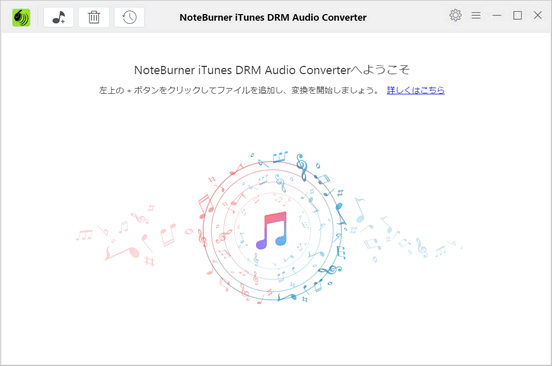
左上にある 「+」 ボタンをクリックして、ポップアップしたウィンドウから 普通の音楽 に変換保存したい音楽を選択して、 「確認」 ボタンをクリックすればよいです。Ctrl/Shift キーを押しながらクリックすることで複数の音楽ファイルを選択して一括で追加可能です。

右上にある「設定」 ボタンをクリックして、設定ウィンドウを開きます。出力形式には、MP3、AAC、FLAC、WAV、AIFF などが用意されています。ここでは、「MP3」形式を選択します。さらに、変換スピードを1倍から10倍まで設定でき、出力品質を128kbpsから320kbpsまで設定可能です。ほかに、出力先で保存フォルダを変更することもできます。
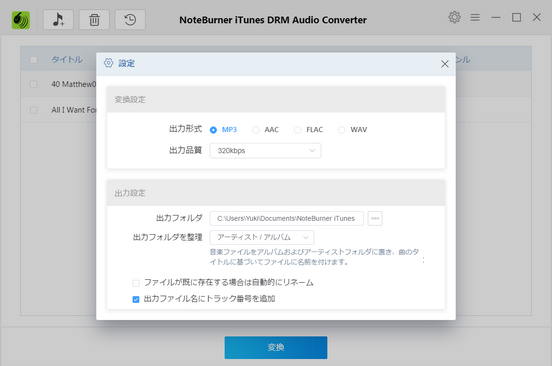
設定が完了した後、下部にある 「変換」 ボタンをクリックして変換を開始します。すると、自動的に MP3 への変換作業が行われます。ステータス欄には、変換のプロセスを確認できます。
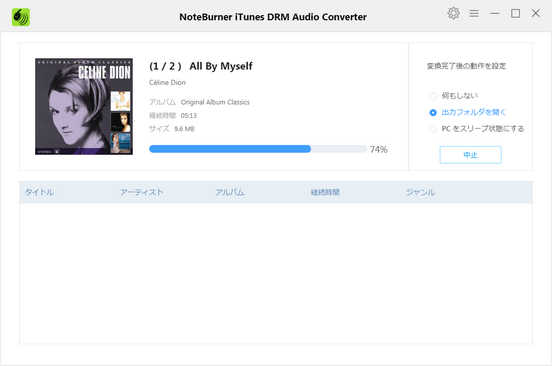
変換後、DRMフリーの Apple Music の曲をGoogle Playミュージックにアップロードできます。 その後、Apple Music を利用して、Chromebook でウェブで聴くことができます。より詳しさが Google Play にApple Music をアップロードを参考します。
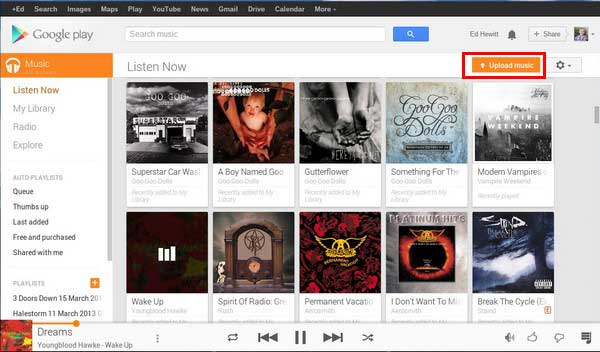
以上は、Apple Music から音楽をダウンロードして Chromebook で再生する方法についてのご紹介です。上記の方法を活用すれば、Apple Music での音楽を iPhone、iPod、スマホ、ウォークマンなどに転送したり、オフライン再生したりすることも簡単です。さらに、Apple Music から好きな曲だけを集めて CD に焼くこともできます。もっと Apple Music 楽しむ小技をさらに読むには、こちらへ
なお、Apple Music Converter はシェアソフトです。無料で体験できますので、どうぞ使ってみてください。気に入れば購入できます。ライセンスは 1,980円です。
さっそく、Apple Music Converter をダウンロードして使ってみましょう!